Při instalaci MobilChange připojené k SMS Centru firmy O2 Czech Republic a.s. pomocí O2 SMS Connectoru jsou zapotřebí tyto náležitosti:
•Vyplnit Aktivační formulář, který vám specialista O2 na základě nezávazné objednávky pošle.
•Soubory certifikátu *.p12 a *.pem si spolu s heslem vygenerujete.
•Přidělené aplikační telefonní číslo BaID (1991xxx, resp 1992xxx) - získáte od společnosti O2 Czech Republic a.s.
•Telefonní číslo MSISDN - generuje se z BaID (+420720001xxx, resp +4207200002xxx).
•Ze serveru, kde je MobilChange spolu s O2 SMS Connectorem nainstalována, musí být umožněn přístup na adresy uvedené v parametrech připojení, které dodala společnost O2. Tyto parametry bývají součástí smlouvy.
![]() Otestování certifikátu v případě problému
Otestování certifikátu v případě problému
![]() Kontakty O2 Czech Republic a.s.
Kontakty O2 Czech Republic a.s.
Na produktové stránce O2 SMS Connectoru https://www.o2.cz/firmy-a-organizace/sms-connector,
je v dolní části stránky záložka Aplikace pro generování certifikátů, po jejím rozkliknutí si pod odkazem Aplikace pro generování certifikátů můžete tuto aplikaci, včetně manuálu, stáhnout.
Aplikace si vyžádá vyplnění údajů, je doporučeno nepoužívat diakritiku (ani přehlasovaná písmena) a jméno firmy psát případně co nejkratší, z údajů je tvořeno jméno certifikátu, s příliš dlouhým jménem mohou být problémy. Po vygenerování certifikátů se zobrazí heslo, toto je zapotřebí dobře uschovat, protože není nijak znovu dohledatelné a budete ho potřebovat při instalaci MobilChange.
Po úspěšném vygenerování je certifikát uložen ve formátech *.p12 a *.pem. Soubor *.pem je zapotřebí odeslat k zaregistrování do společnosti O2 Czech Republic a.s.
•Klikněte na soubor s certifikátem/klíčem - *.p12 (*.pfx) - a naimportujte ho (bude potřeba zadat heslo k privátnímu klíči).
•V prohlížeči nastavte správně proxy (používat/nepoužívat, adresa, port).
•Zadejte tuto URL: https://smsconnector.o2.cz/smsconnector/getpost/GP?action=receive&baID=1991xxx (BaID vyplňte správně dle informace od O2).
o Korektní stav - 30 sekund čeká a pak nic nevypíše (prázdná stránka)
o Nekorektní stav - vypíše chybu, například takovouto:
selector=Response
responseType=AUTHORIZATION_ERROR
responseCode=EAUT_001
responseDescription=Neplatny certifikat - EAUT_001 - Invalid certificate
baID=1992164
msgID=cspfe113-20071025181254-4944134
timestamp=2007-10-31T14:55:01
refMsgID=-
•EAUT_001 - Certifikát není správně zaregistrován. Zavolejte na CA technickou podporu (*27 - je nutný zákaznický kód) nebo napište na catechpodpora@o2.com a požádejte o přeregistraci.
•EAUT_002 - Certifikát je správný, ovšem je přiřazen k jinému BaID, než jste zadali v URL.
•Linka pro velké firemní zákazníky: *77
•Linka pro firemní zákazníky: *52
•Email: catechpodpora@o2.com
Úprava nastavení linky v UMS konfigurátoru.
•Pokud je verze 5.28 a vyšší, pak stačí nastavit konfiguraci podle návodu níže. Pokud je verze nižší, je nutný upgrade na aktuální verzi MobilChange .
•Na serveru by měl být zaregistrován v Root certifikačních autoritách certifikát CA O2 CZ který lze stáhnout ze server https://ca.o2.cz/
Na serveru, kde běží UMS, v menu Start vyberte DATASYS UMS a zde zvolte Konfigurátor
1. ve webovém prohlížeči se vám otevře adresa http://localhost/UmsConfigurationTool/Default.aspx
2. v levé části rozklikněte položku MobilChange
3. dále rozklikněte položku Seznam linek
4. zde vyberte linku typu O2 SMS Connector u které chcete měnit url adresu a klikněte na její název
5. v hlavní části obrazovky se otevře nastavení linky, v něm odškrtněte checkbox Povolit ověřování certifikátů
6. v dolní části nastavení linky, v poli Adresa webové služby přepište
původní adresu: https://smsconnector.cz.o2.com/smsconnector/services/PPGwPort
na adresu https://smsconnector.o2.cz/smsconnector/services/PPGwPort
7. nakonec vpravo dole klikněte na Uložit
Uložení je potvrzeno hláškou Záznam byl aktualizován, linka bude restartována, po restartu linky se tato spustí s novou webovou adresou služby.
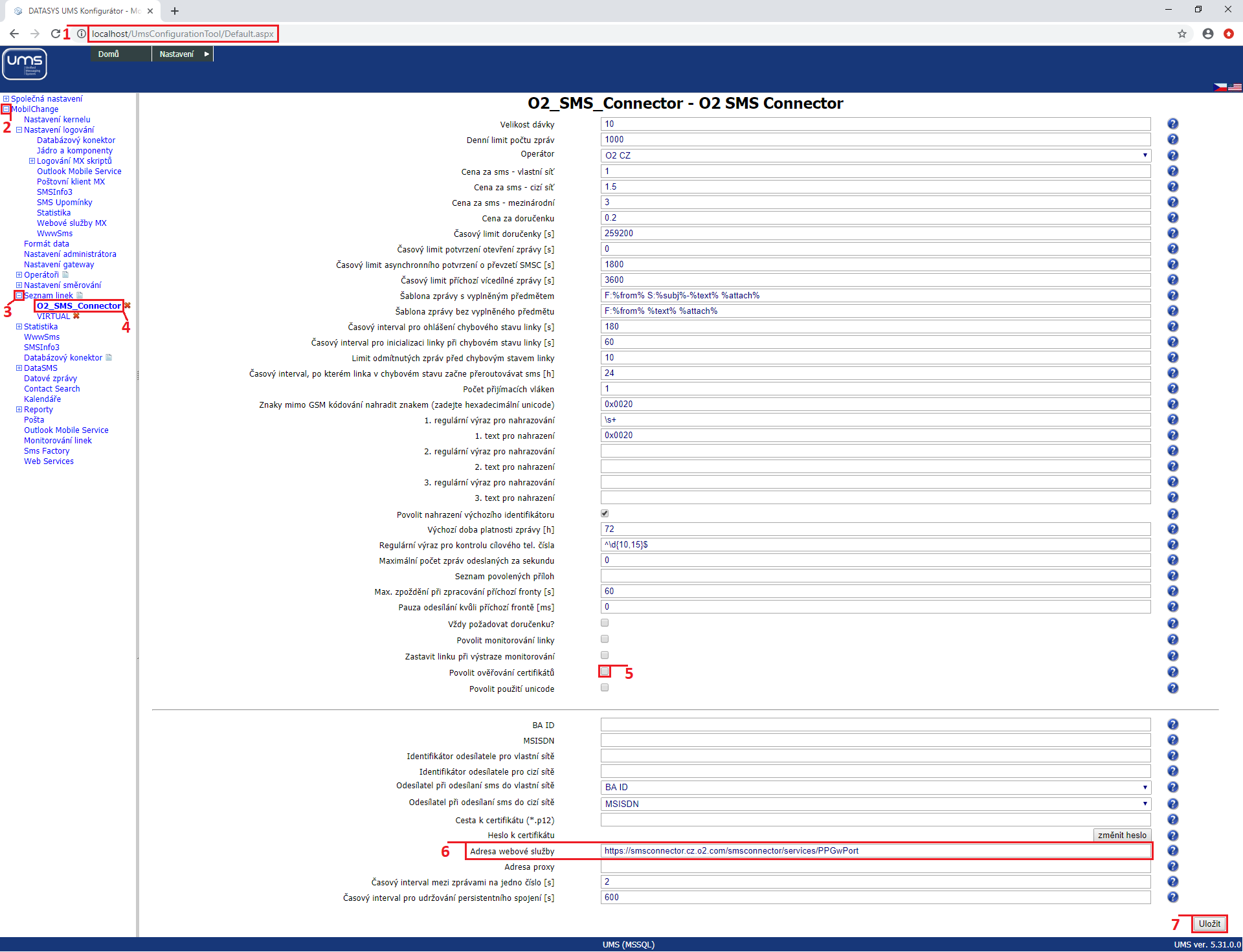
Úprava nastavení procesu linky v UMS Task konfigurátoru.
Na serveru, kde běží UMS, v menu Start vyberte DATASYS UMS a zde zvolte umsTaskCfg - Konfigurace prostředí UMS.TaskManager
1. otevře se vám aplikace UMS Task Configuration
2. zde klikněte pravým tlačítkem myši na položku MxKernel_<Název_linky_O2_SMS_Connectoru>
3. dále klikněte na položku "Enable / Disable task" (stejného efektu lze dosahnout stisknutím mezerníku při označené úloze) - počkejte až ze seznamu zmizí "Proces ID" ú této úlohy.
4. dvojkliem otevřete detaily úlohy
5. zde do řádku Command line na konec řádku připište hodnotu "TLSv1.1" (bez uvozovek)
6. uložte konfiguraci stisknutím tlačítka "OK"
7. pomocí mezerníku, (nebo pravého tlačítka "enable / disable") spusťte úlohu s novou konfigurací
Po restartu linky prověřte běh linky v log souboru nebo v aplikaci UMS_Monitor
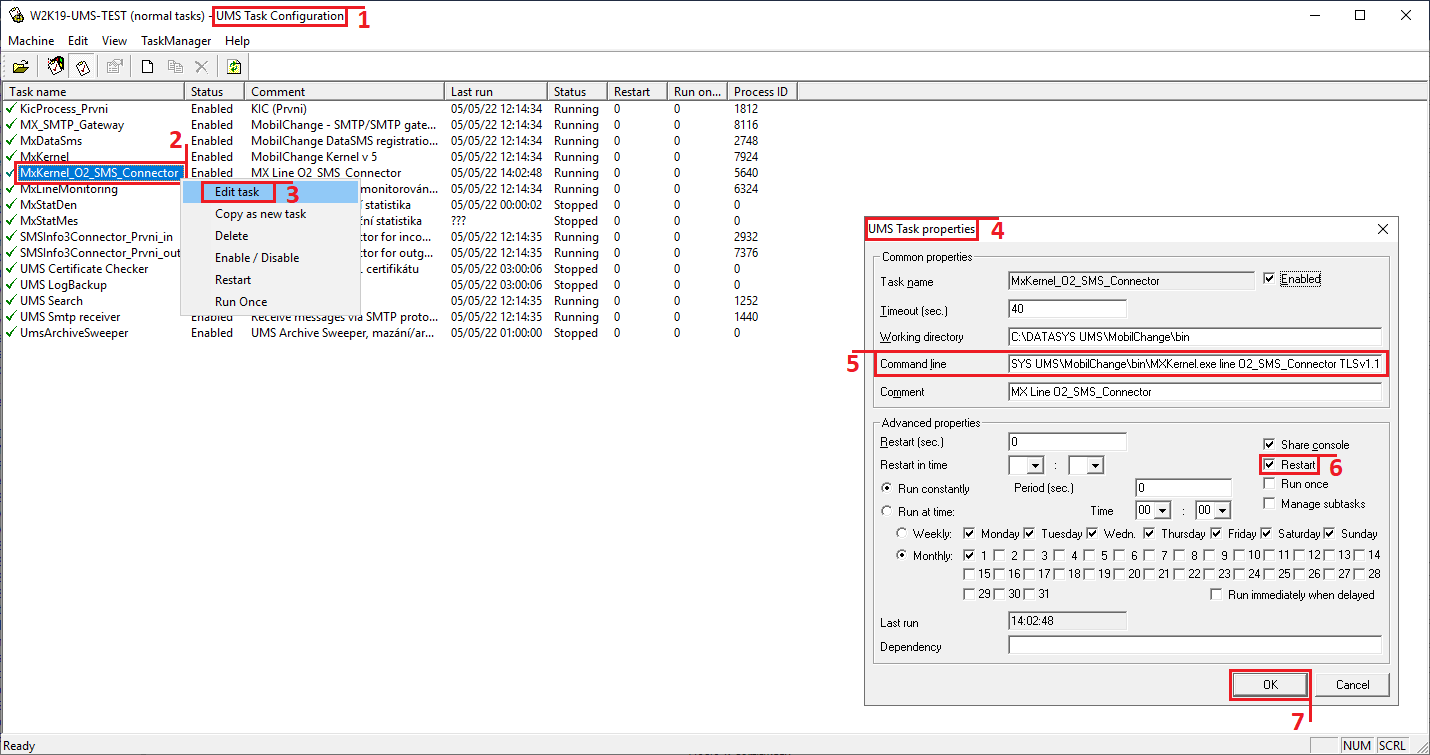
UPOZORNĚNÍ: Pokud máte omezené prostupy z interní sítě a aktuálně máte povolenou jen komunikaci na adrese https://smsconnector.cz.o2.com, je potřeba změnit odchozí omezení na novou adresu.